Tạo nhóm trên Messenger máy tính hay iPhone, Android rất đơn giản, giúp bạn có thể liên hệ với nhiều người, dễ dàng trao đổi hơn bằng cách gọi video nhóm chat Messenger, đặc biệt tạo phòng chat video trên Messenger lên tới 50 người. Khi tạo nhóm chat Messenger, chúng ta có thể đổi tên nhóm thành bất cứ biệt danh thú vị nào, hay đặt biệt danh cho từng thành viên trong nhóm. Với người quản trị của nhóm thì bạn sẽ có nhiều thiết lập để thay đổi nhóm hay thêm, hoặc loại bỏ thành viên nào trong nhóm. Bài viết dưới đây sẽ hướng dẫn bạn đọc cách tạo nhóm trên Messenger.
1. Tạo nhóm Messenger iPhone, Android
Tại giao diện Messenger chúng ta nhấn vào biểu tượng hình bút ở góc phải trên cùng màn hình. Sau đó chúng ta chọn người muốn tạo thành nhóm chat Messenger rồi nhấn Xong ở góc phải trên cùng. Như vậy bạn đã tạo xong nhóm chat trên Messenger.
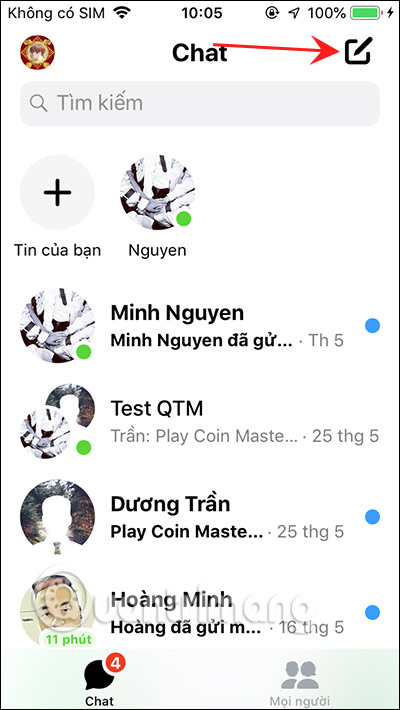
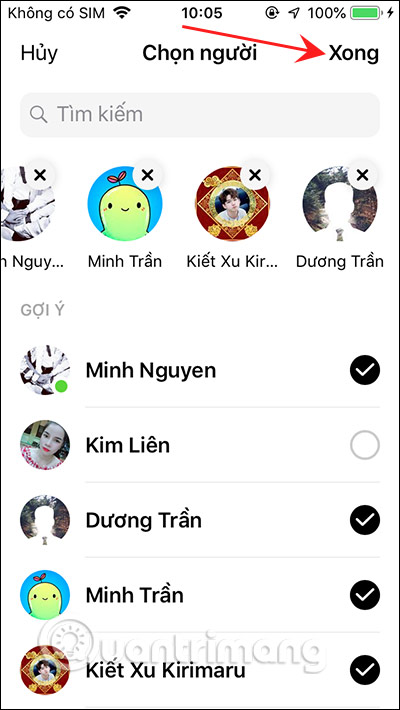

Trong giao diện nhóm chat, nhấn nút Chỉnh sửa để thay đổi giao diện của nhóm Messenger. Chúng ta sẽ đổi tên đoạn chat hay đổi ảnh đại diện của nhóm Messenger.
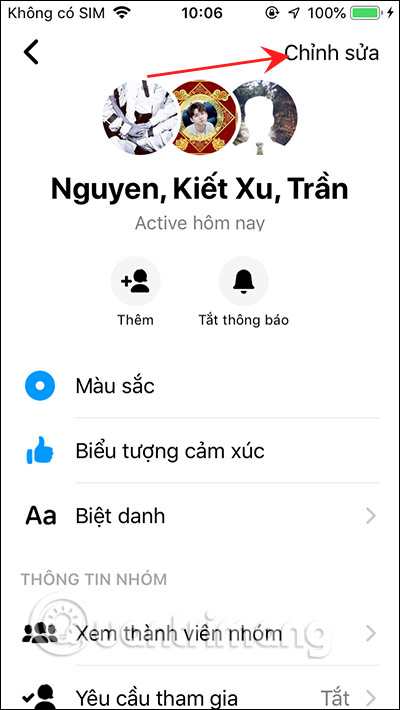
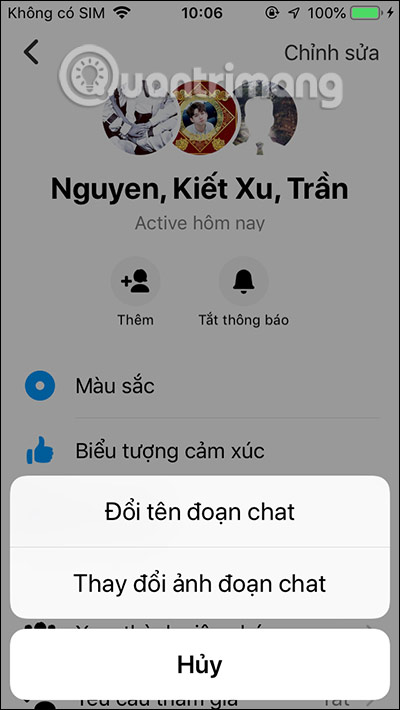
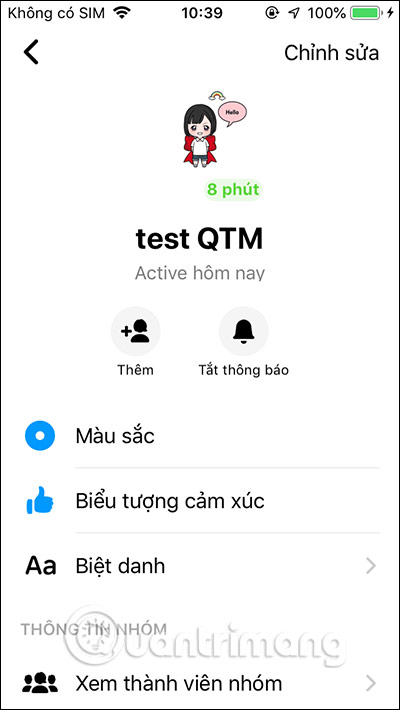
Quản lý nhóm Messenger iPhone, Android
Khi đã tạo xong nhóm chat Messenger thì với tư cách Admin của nhóm chúng ta có thể chỉ định ai làm quản trị viên hay chặn, xóa người nào đó khỏi nhóm.
Kéo xuống phần Thông tin nhóm và nhấn vào Xem thành viên nhóm. Khi nhấn và giữ vào tên 1 thành viên sẽ hiển thị tùy chọn như dưới đây.
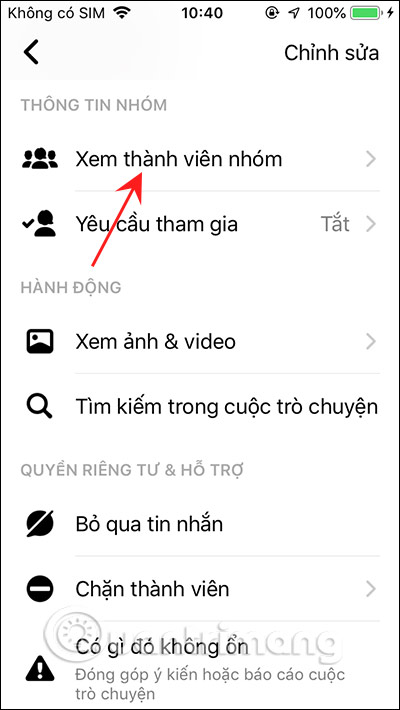
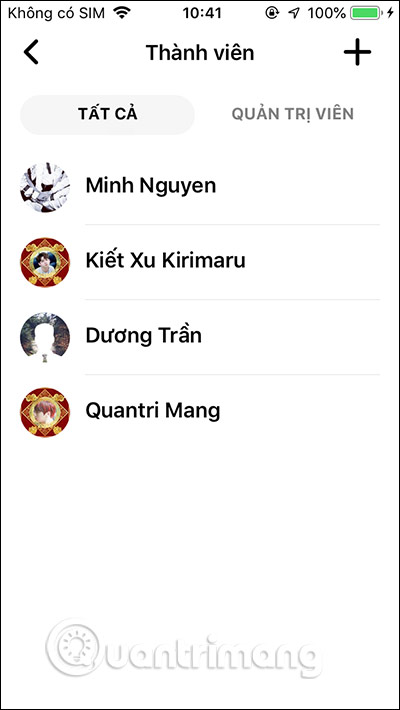
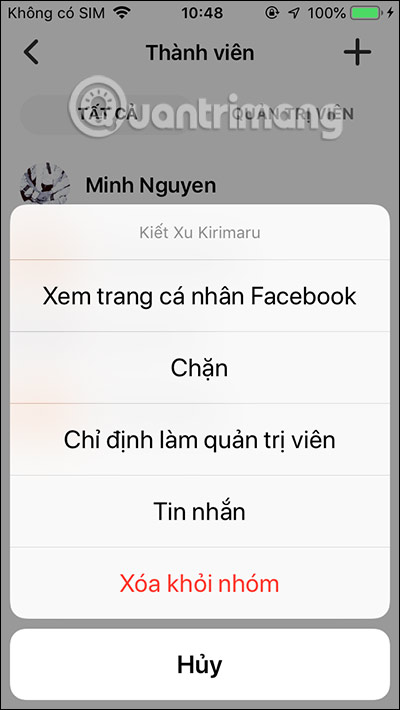
Ngoài ra chúng ta cũng có mục riêng Chặn thành viên để thêm tùy chọn Chặn trên Facebook.

Nếu người dùng muốn rời nhóm Messenger thì chúng ta nhấn Rời khỏi nhóm chat rồi nhấn Rời khỏi.
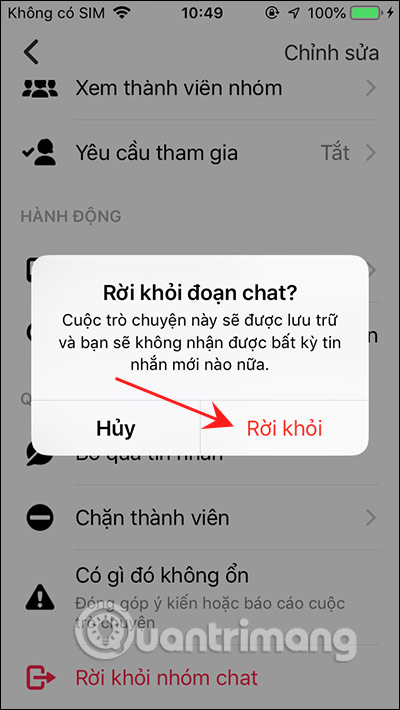
2. Tạo nhóm trên Messenger PC
Tại giao diện Messenger trên máy tính, chúng ta nhấn vào biểu tượng hình bút để tạo cuộc trò chuyện mới. Sau đó chúng ta nhập tên thành viên muốn tạo nhóm chat tại mục Đến ngay bên cạnh.
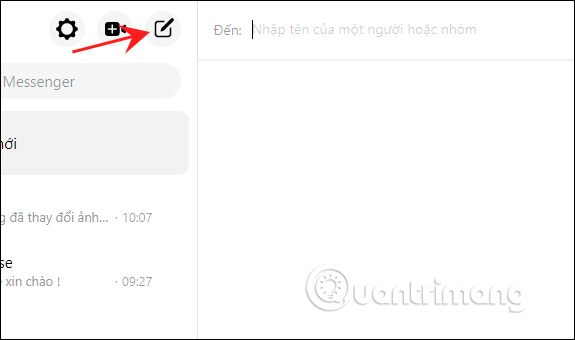
Các thiết lập cho nhóm chat sẽ được hiển thị ở cạnh phải giao diện. Tại đây bạn cũng có thể đổi tên cho nhóm, đổi ảnh đại diện cho nhóm Messenger.

Kéo xuống bên dưới khi nhấn vào biểu tượng 3 dấu chấm cạnh tên từng thành viên sẽ hiển thị danh sách tùy chọn như dưới đây.
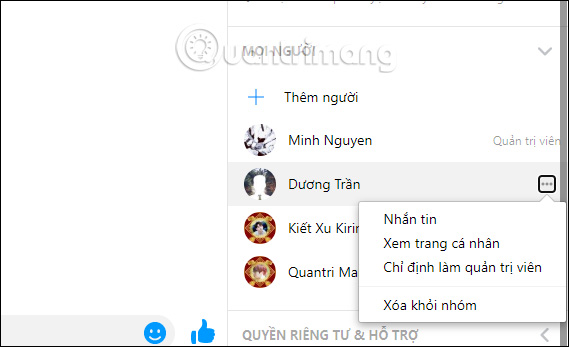
Để xóa nhóm, chúng ta nhấn vào biểu tượng 3 dấu chấm cạnh tên nhóm rồi cũng hiển thị danh sách thiết lập như dưới đây.
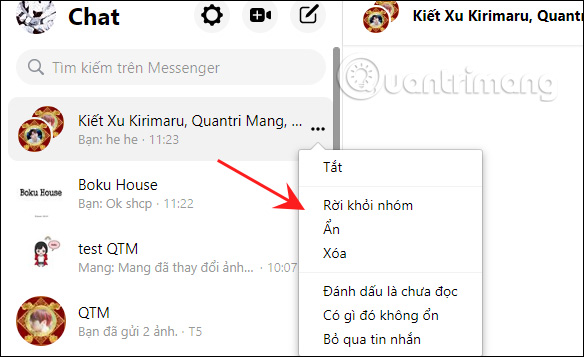
Xem thêm:
 Công nghệ
Công nghệ  AI
AI  Windows
Windows  iPhone
iPhone  Android
Android  Học IT
Học IT  Download
Download  Tiện ích
Tiện ích  Khoa học
Khoa học  Game
Game  Làng CN
Làng CN  Ứng dụng
Ứng dụng 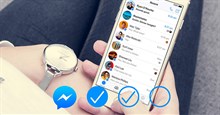

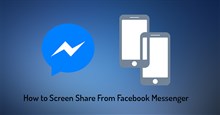


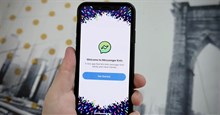













 Linux
Linux  Đồng hồ thông minh
Đồng hồ thông minh  macOS
macOS  Chụp ảnh - Quay phim
Chụp ảnh - Quay phim  Thủ thuật SEO
Thủ thuật SEO  Phần cứng
Phần cứng  Kiến thức cơ bản
Kiến thức cơ bản  Lập trình
Lập trình  Dịch vụ công trực tuyến
Dịch vụ công trực tuyến  Dịch vụ nhà mạng
Dịch vụ nhà mạng  Quiz công nghệ
Quiz công nghệ  Microsoft Word 2016
Microsoft Word 2016  Microsoft Word 2013
Microsoft Word 2013  Microsoft Word 2007
Microsoft Word 2007  Microsoft Excel 2019
Microsoft Excel 2019  Microsoft Excel 2016
Microsoft Excel 2016  Microsoft PowerPoint 2019
Microsoft PowerPoint 2019  Google Sheets
Google Sheets  Học Photoshop
Học Photoshop  Lập trình Scratch
Lập trình Scratch  Bootstrap
Bootstrap  Năng suất
Năng suất  Game - Trò chơi
Game - Trò chơi  Hệ thống
Hệ thống  Thiết kế & Đồ họa
Thiết kế & Đồ họa  Internet
Internet  Bảo mật, Antivirus
Bảo mật, Antivirus  Doanh nghiệp
Doanh nghiệp  Ảnh & Video
Ảnh & Video  Giải trí & Âm nhạc
Giải trí & Âm nhạc  Mạng xã hội
Mạng xã hội  Lập trình
Lập trình  Giáo dục - Học tập
Giáo dục - Học tập  Lối sống
Lối sống  Tài chính & Mua sắm
Tài chính & Mua sắm  AI Trí tuệ nhân tạo
AI Trí tuệ nhân tạo  ChatGPT
ChatGPT  Gemini
Gemini  Điện máy
Điện máy  Tivi
Tivi  Tủ lạnh
Tủ lạnh  Điều hòa
Điều hòa  Máy giặt
Máy giặt  Cuộc sống
Cuộc sống  TOP
TOP  Kỹ năng
Kỹ năng  Món ngon mỗi ngày
Món ngon mỗi ngày  Nuôi dạy con
Nuôi dạy con  Mẹo vặt
Mẹo vặt  Phim ảnh, Truyện
Phim ảnh, Truyện  Làm đẹp
Làm đẹp  DIY - Handmade
DIY - Handmade  Du lịch
Du lịch  Quà tặng
Quà tặng  Giải trí
Giải trí  Là gì?
Là gì?  Nhà đẹp
Nhà đẹp  Giáng sinh - Noel
Giáng sinh - Noel  Hướng dẫn
Hướng dẫn  Ô tô, Xe máy
Ô tô, Xe máy  Tấn công mạng
Tấn công mạng  Chuyện công nghệ
Chuyện công nghệ  Công nghệ mới
Công nghệ mới  Trí tuệ Thiên tài
Trí tuệ Thiên tài